Този DLL файл е важен за работата на вашите NVIDIA драйвери
- Файлът nvapi64.dll е неразделна част от драйверите на NVIDIA за Windows.
- Не е известно, че този DLL файл е опасен или отнемащ ресурси.
- Можете да коригирате проблеми, свързани с nvapi64.dll, като преинсталирате или актуализирате своя графичен драйвер.
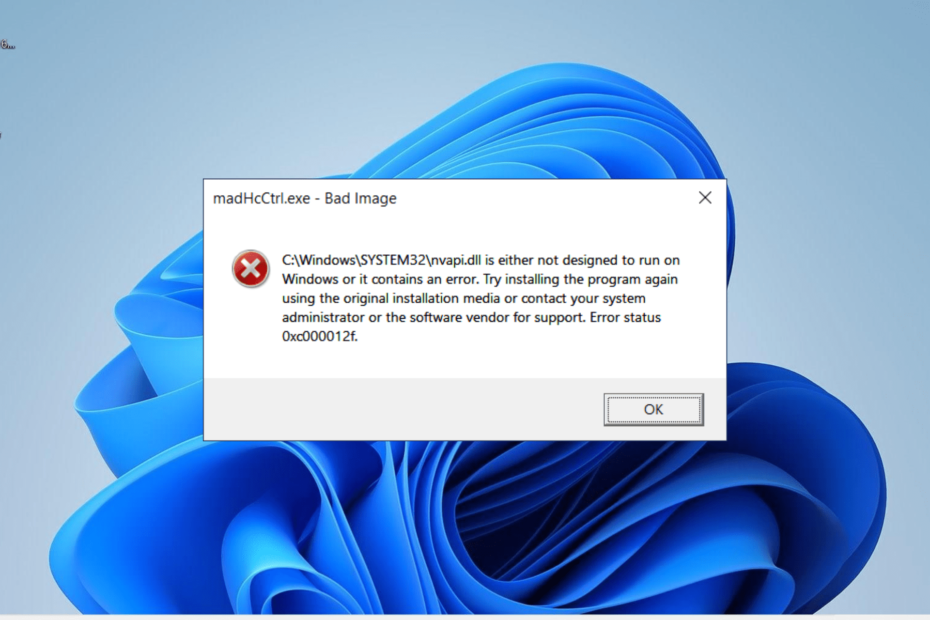
хИНСТАЛИРАЙТЕ КАТО КЛИКНЕТЕ ВЪРХУ ИЗТЕГЛЯНЕ НА ФАЙЛА
- Изтеглете и инсталирайте Fortect на вашия компютър.
- Стартирайте инструмента и Стартирайте сканирането за намиране на DLL файлове, които може да причиняват проблеми с компютъра.
- Щракнете с десния бутон върху Старт на ремонта за замяна на повредени DLL файлове с работещи версии.
- Fortect е изтеглен от 0 читатели този месец.
Може да сте срещали проблеми, свързани с nvapi64.dll, и се чудите какво прави файлът на вашия компютър. Бъдете сигурни, че този файл е доста безопасен и не представлява заплаха за вашия компютър.
В това ръководство сме предоставили подробна информация за този DLL файл и какво да правите, когато срещнете проблеми с него.
Какво е nvapi64.dll?
Nvapi64.dll е 64-битов файл, който е основен модул на драйверите на NVIDIA за Windows. Този DLL файл играе важна роля за гладкото функциониране на вашия графичен драйвер, от който много приложения зависят, за да работят правилно.
Хубавото на този DLL файл е, че е напълно безопасен. Все пак трябва да се отбележи, че вирусите могат да направят тези файлове неизправни, което води до DLL файлове липсват съобщения за грешка. Обикновено пълното сканиране за вируси трябва да поправи това.
Как мога да поправя грешки в nvapi64.dll?
1. Използвайте специален DLL фиксатор
Nvapi64.dll е един от DLL файловете на трети страни, които идват с необходимия софтуер. Важността на този файл не може да бъде омаловажавана, тъй като много приложения зависят от него, за да работят успешно.
За щастие можете да поправите този DLL файл с един от най-добрите инструменти за поправка на DLL. Известно е, че този отличен софтуер коригира проблеми със съвместимостта, което е основният проблем, който тормози DLL файлове на трети страни и компютър с Windows.
2. Изтеглете от уебсайт на трета страна
- Отидете на водещ уебсайт на трета страна като DLL файлове.com и щракнете върху Изтегли връзка.
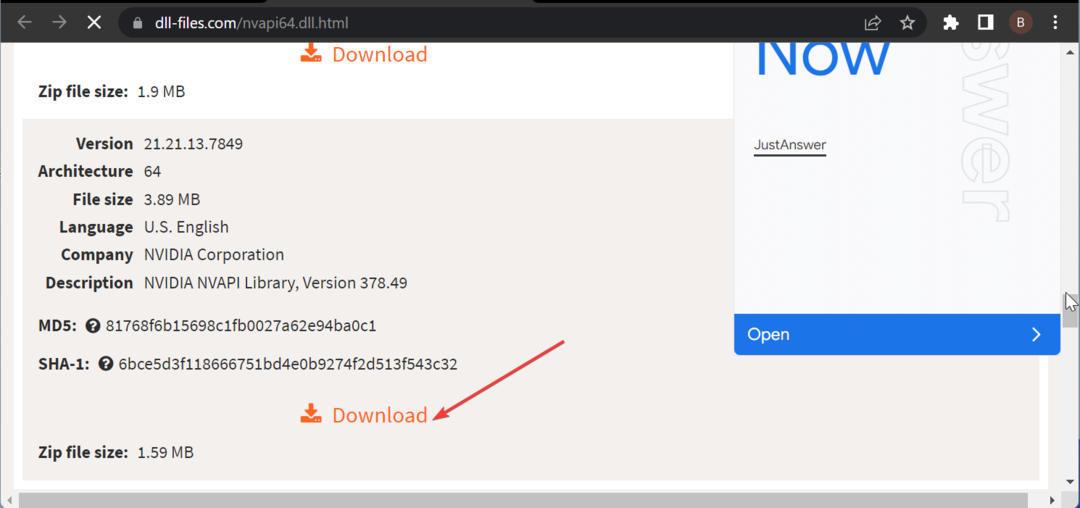
- Сега извлечете съдържанието на изтегления файл и преместете файла nvapi64.dll по пътя по-долу на 32-битов компютър:
C:\Windows\System32 - Вместо това го преместете в пътя по-долу на 64-битов компютър:
C:\Windows\SysWOW64 - Накрая рестартирайте компютъра си.
Ако се сблъскате с проблеми, свързани с файла nvapi64.dll на създаден от вас компютър, трябва да го изтеглите от уебсайт на трета страна. Преместването му във вашите системни файлове трябва да ви помогне да коригирате този проблем.
Имайте предвид, че трябва да сканирате изтегления файл, за да гарантирате неговата безопасност.
- Грешка 0x8004def7: Как да коригирате този проблем с влизането в OneDrive
- 0x800f0906 DISM грешка: Как да я поправите
3. Актуализирайте вашия компютър
- Натисни Windows ключ + аз и изберете Актуализация на Windows опция в левия прозорец.
- Кликнете Провери за актуализации в десния прозорец.
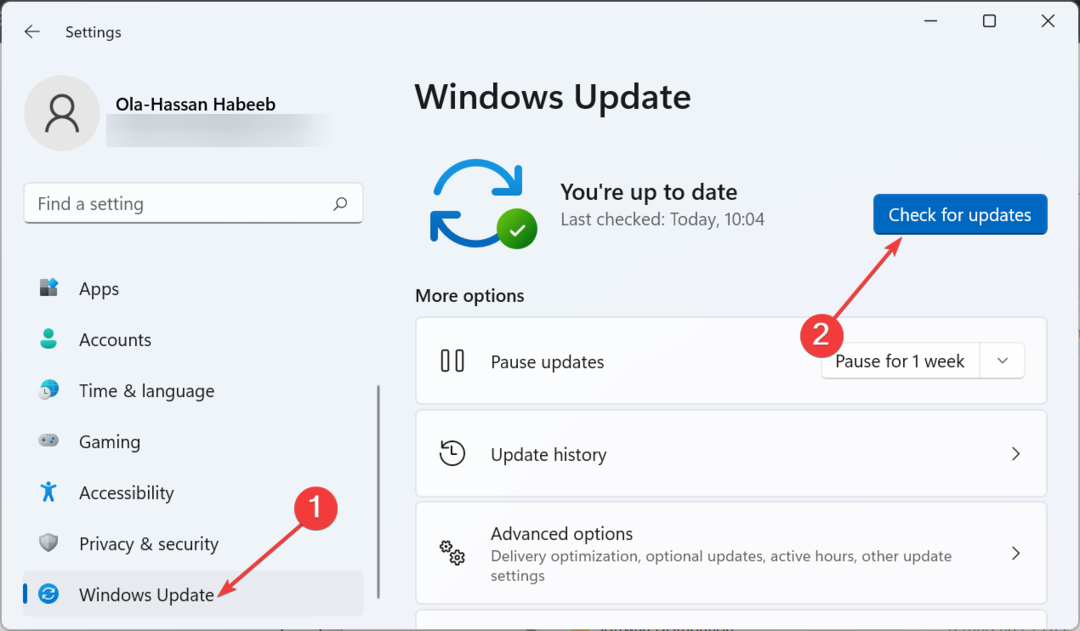
- Накрая изтеглете и инсталирайте всички налични актуализации, включително незадължителните.
Актуализацията на Windows е важна за коригиране на много проблеми на вашия компютър. Така че, ако имате работа с грешки, свързани с nvapi64.dll, трябва да актуализирате системата си и след това да я рестартирате.
4. Актуализирайте своя графичен драйвер
- Натисни Windows ключ + Р, Тип devmgmt.mscи щракнете Добре.
разработка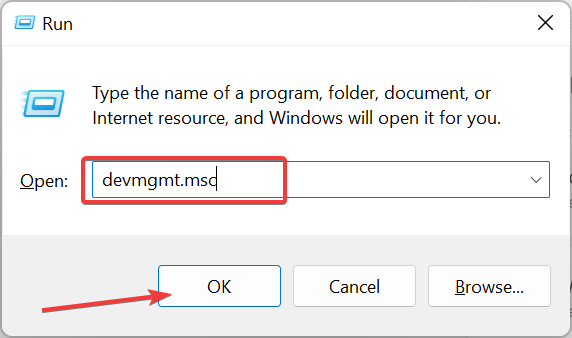
- Щракнете върху стрелката до Адаптери за дисплей за да го разгънете и щракнете с десния бутон върху устройството под него.
- Сега изберете Актуализирайте драйвера опция.
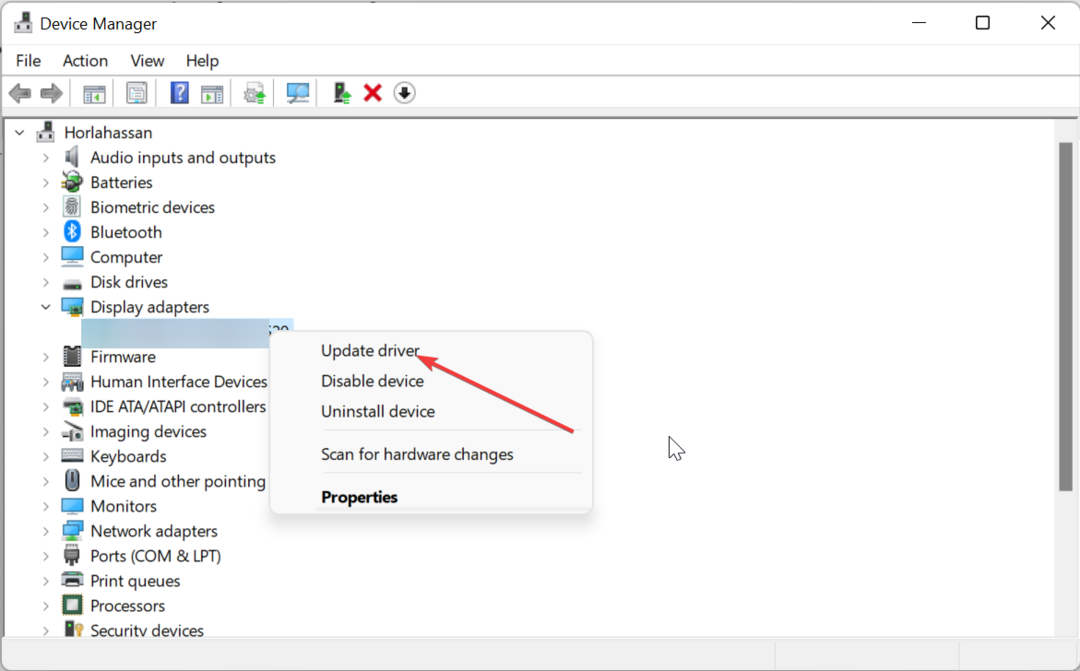
- Щракнете върху Автоматично търсене на драйвери опция и инсталирайте всички налични актуализации.
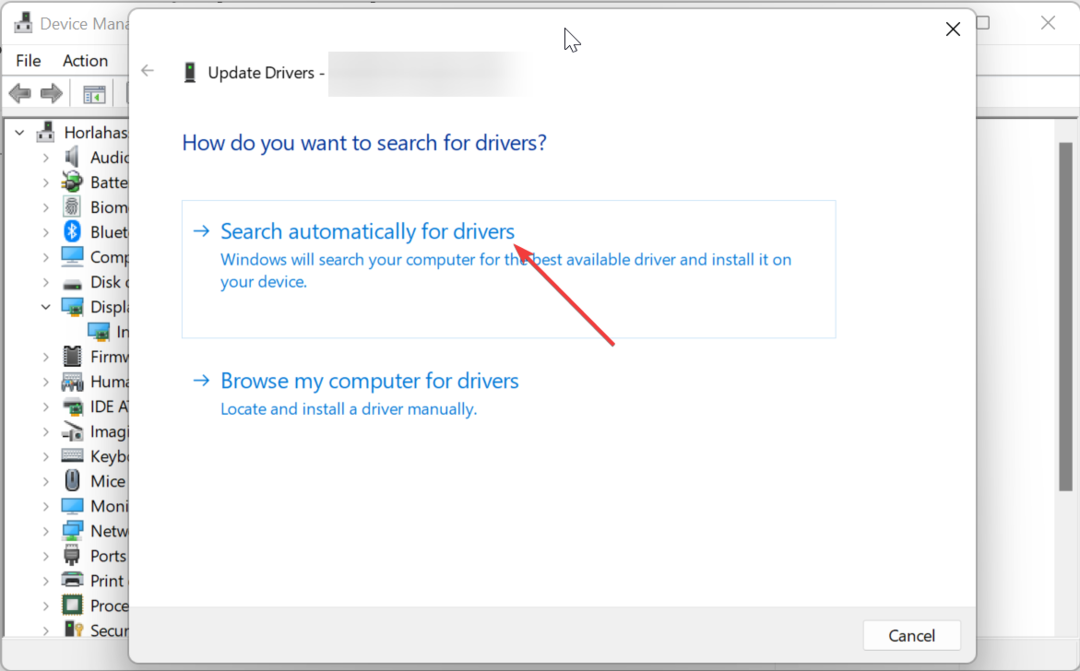
- Ако актуализирането на драйвера не реши проблема, повторете стъпки от 1 до 3 и изберете Деинсталирайте устройството вместо.
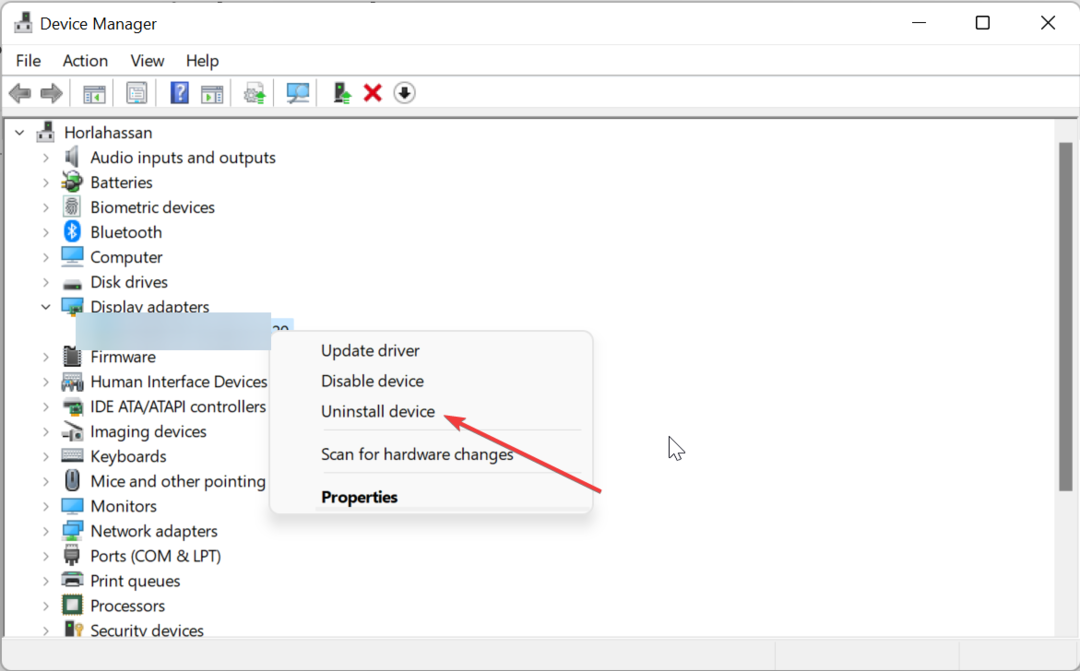
- Накрая щракнете върху Деинсталиране и рестартирайте компютъра си.
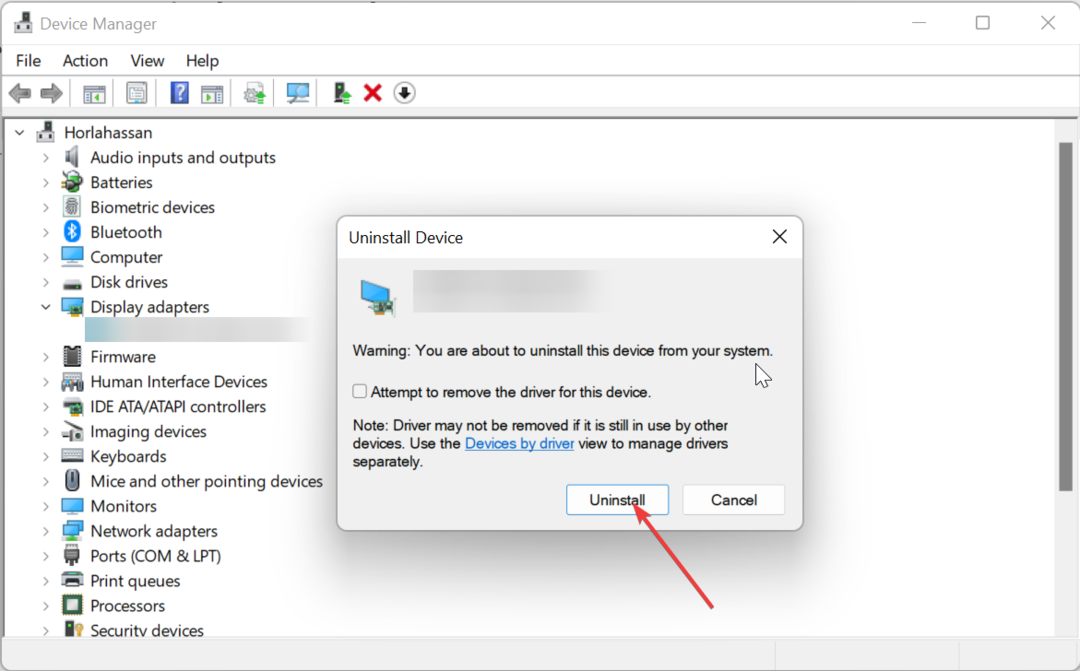
Активността на файла nvapi64.dll е свързана с вашия графичен драйвер. Така че, когато драйверът на вашия дисплей е остарял или повреден, вероятно ще получите различни грешки.
Алтернативен метод за възстановяване на вашия драйвер до най-добро състояние е да използвате програма за автоматично актуализиране на драйвери в DriverFix. С този инструмент можете да премахнете предположенията, тъй като той ще сканира и поправи всеки дефектен драйвер само с няколко кликвания.
5. Поправете системните файлове
- Натисни Windows ключ, вид cmdи изберете Изпълни като администратор под командния ред.
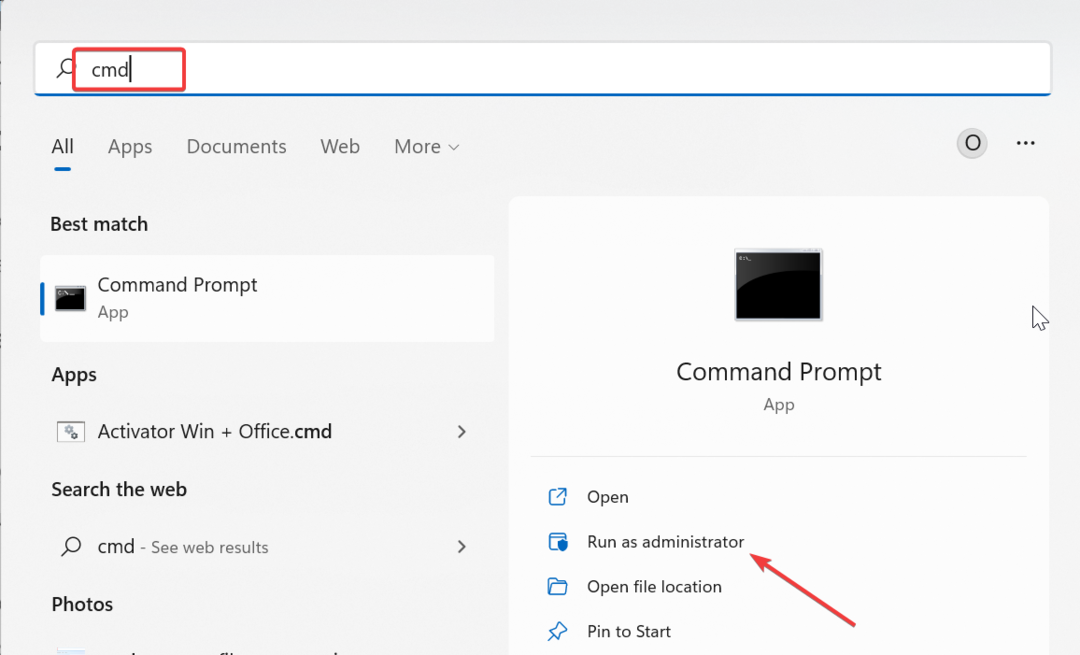
- Въведете командата по-долу и натиснете Въведете за да го стартирате:
DISM /онлайн /изчистване-изображение /възстановяване на здравето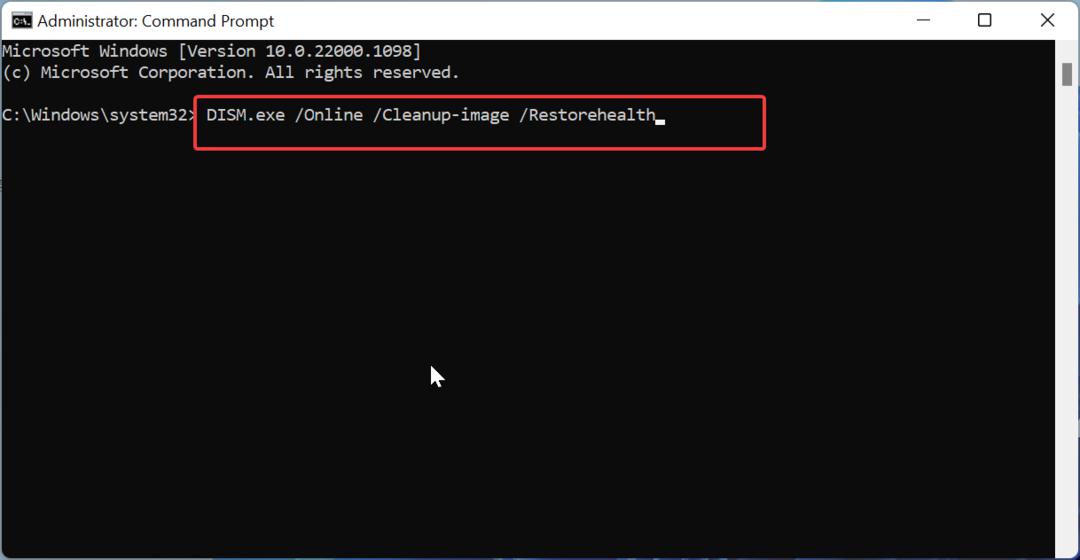
- Изчакайте командата да приключи. Сега изпълнете командата по-долу:
sfc /сканиране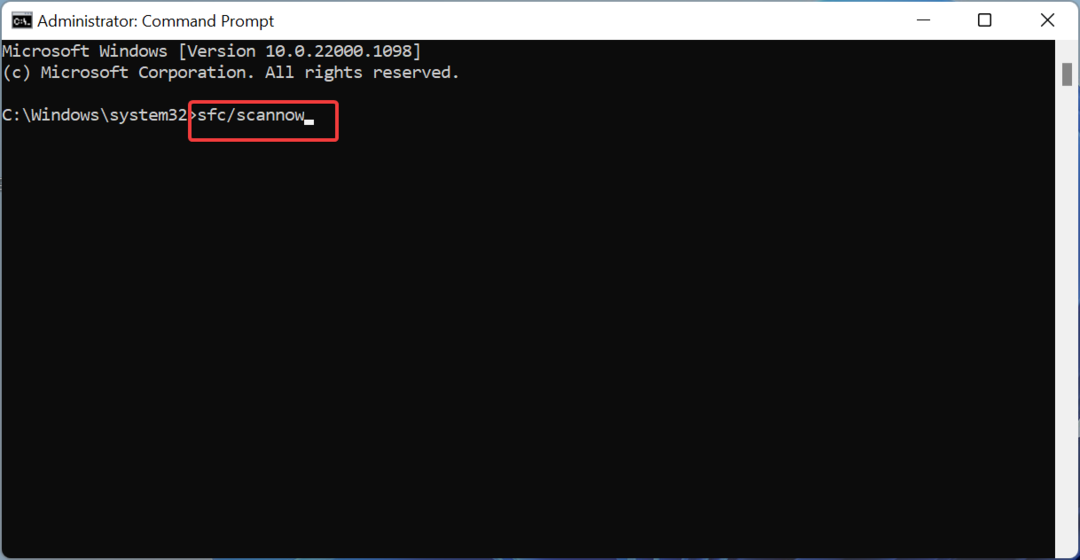
- Накрая изчакайте командата да приключи и рестартирайте компютъра.
Понякога може да срещнете проблеми с nvapi64.dll поради дефектни системни файлове. Най-бързият начин за това е да стартирате DISM и SFC сканирането.
6. Извършете възстановяване на системата
- Натисни Windows ключ, вид Възстановии изберете Създайте точка за възстановяване.
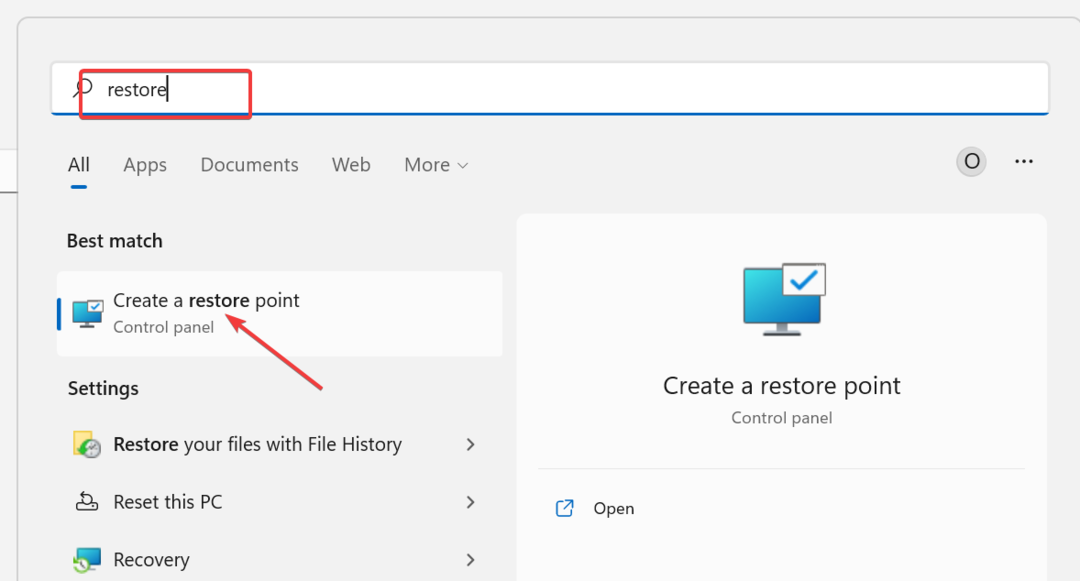
- Щракнете върху Възстановяване на системата бутон на следващата страница.

- Сега щракнете върху Следващия бутон на изскачащата страница.
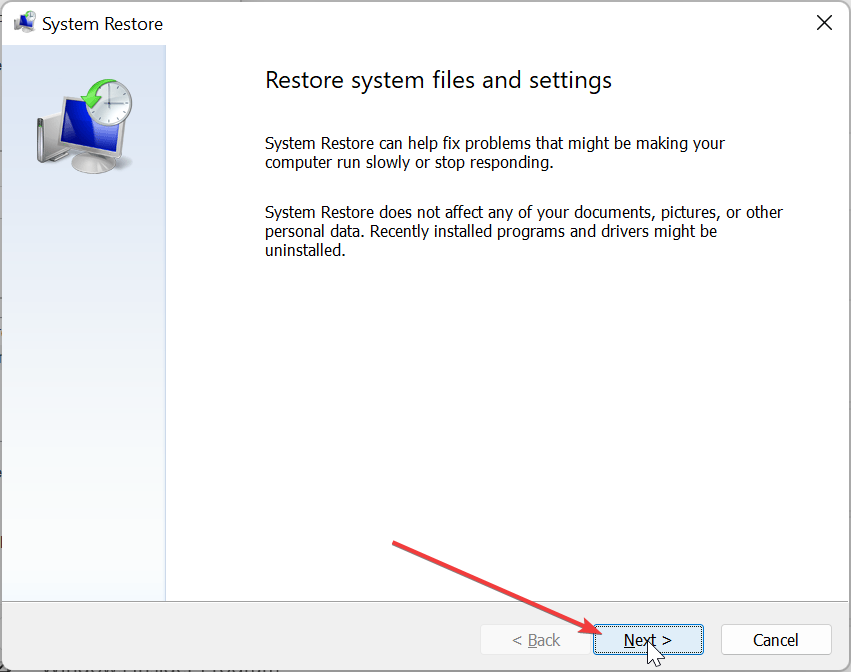
- Изберете предпочитаната от вас точка за възстановяване и щракнете върху Следващия бутон.
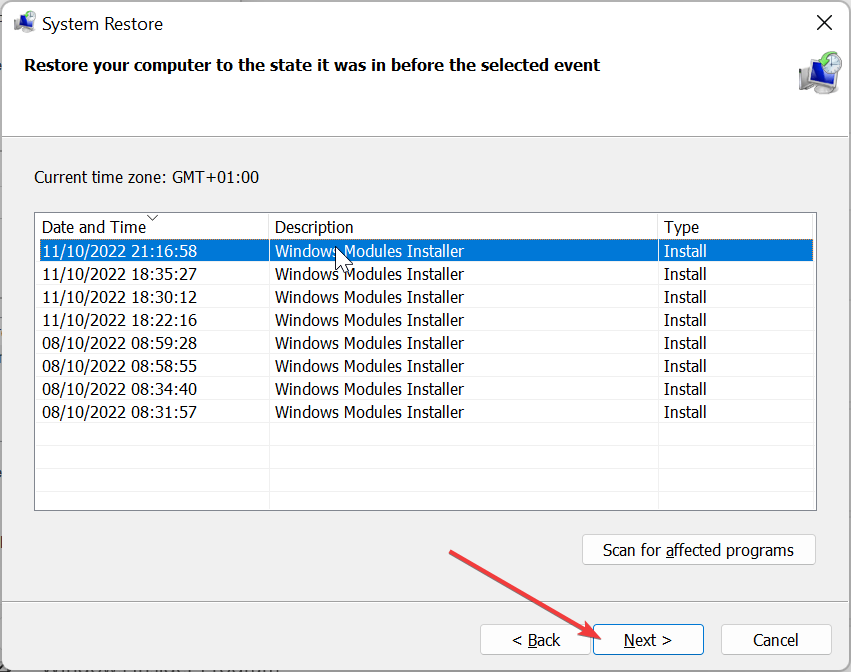
- Накрая щракнете върху завършек и следвайте инструкциите на екрана, за да завършите процеса.
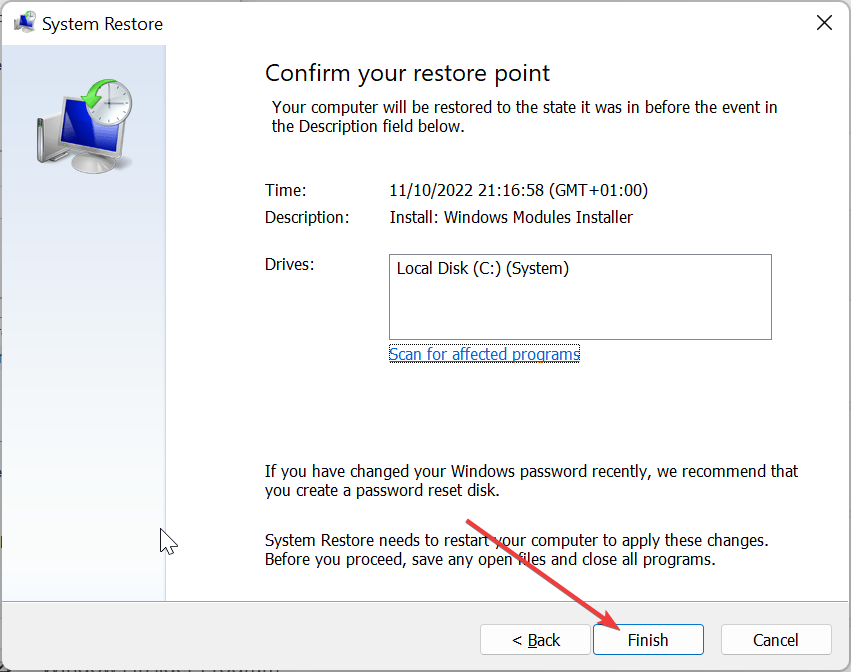
Понякога може да е трудно да се проследи причината за проблема с nvapi64.dll. Това, което трябва да направите тук, е да извършите възстановяване на системата до точка преди проблема.
Ето го: всичко, което трябва да знаете за файла nvapi64.dll. Вече трябва да знаете важността на файла и как да коригирате случайните грешки в него.
Ако вие сте липсват някои DLL файлове в Windows 10проверете нашето подробно ръководство, за да ги получите обратно.
Имате ли опит да споделите с този файл? Чувствайте се свободни да използвате коментарите по-долу.
Все още имате проблеми?
СПОНСОРИРАНА
Ако горните предложения не са разрешили проблема ви, компютърът ви може да има по-сериозни проблеми с Windows. Предлагаме да изберете решение "всичко в едно" като Фортект за ефективно отстраняване на проблемите. След инсталирането просто щракнете върху Преглед и коригиране и след това натиснете Старт на ремонта.


